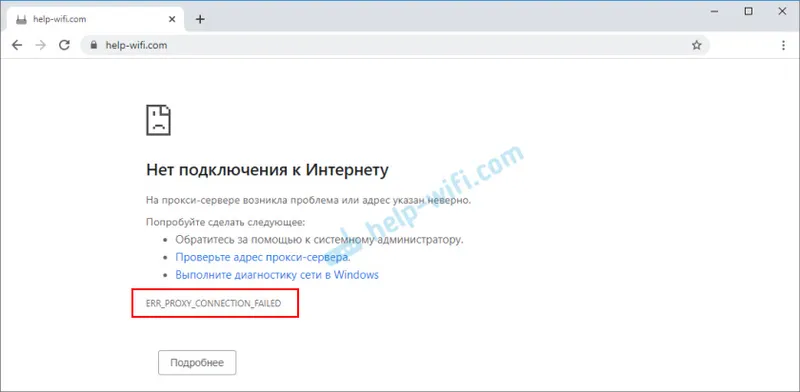Pravděpodobně je mnoho obeznámeno se situací, kdy je nutné připojit počítač k internetu pomocí síťového kabelu nebo přes Wi-Fi, a ukázalo se, že připojení nefunguje, protože ve správci zařízení není žádný síťový adaptér. A nezáleží na tom, jestli máte notebook nebo běžný počítač. Nainstalován na něm Windows 10, Windows 7, 8 nebo obecně Windows XP. Díky tomu se jednoduše nebudeme moci připojit k internetu. Tento problém se velmi často vyskytuje po přeuspořádání systému Windows. Níže v článku se pokusím vysvětlit, proč se to děje, jaké síťové adaptéry by měly být ve správci zařízení a co dělat, pokud tam nejsou.
Pojďme nejprve zjistit, jaké jsou síťové adaptéry. Kromě technologie Bluetooth (pravděpodobně se nebudeme připojovat k Internetu), zbývají tedy dvě:
- Bezdrátový síťový adaptér je také známý jako Wi-Fi. Je snadné uhodnout, že je zodpovědný za připojení k internetu přes Wi-Fi. Je zpravidla zabudováno do každého notebooku a původně chybí ve stacionárních počítačích. Ale můžete si to koupit.
- Síťová karta nebo ethernetový adaptér (LAN) - používá se pro připojení přes síťový kabel. K dispozici na všech počítačích (port LAN na základní desce nebo samostatná karta). K dispozici je také LAN na téměř všech laptopech. Kromě ultrabooků. Používají adaptéry USB-LAN.
Na obrázku níže vidíte, jak tyto síťové adaptéry vypadají zhruba ve Správci zařízení. Vezměte prosím na vědomí, že v závislosti na výrobci notebooku, počítače nebo adaptéru mohou být označovány odlišně. Může existovat také mnoho dalších adaptérů, například WAN Miniport.
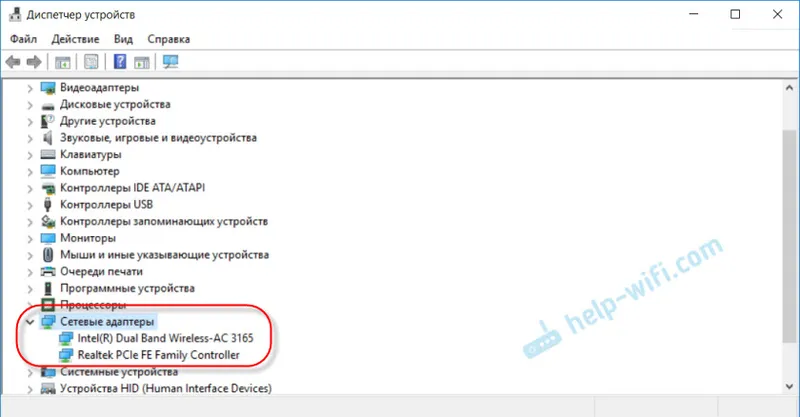
Chcete-li otevřít správce zařízení, můžete použít vyhledávání v systému Windows 10, otevřít jej pomocí vlastností v „Tento počítač“ nebo stisknutím kombinace kláves Win + R spustit příkaz mmc devmgmt.msc.
Jak ukazuje praxe, adaptér (nebo oba) chybí hlavně ze tří důvodů :
- Adaptér prostě není ve vašem zařízení. Jak jsem psal výše, počítače obvykle nemají vestavěný modul Wi-Fi. A proto jej nelze zobrazit ve správci zařízení. Takový adaptér však můžete vždy zakoupit a nainstalovat. Můžete si přečíst článek: jak připojit běžný počítač (PC) k síti Wi-Fi. Stejná síťová karta nemusí být v notebooku přítomna.
- Není nainstalován ovladač Wi-Fi nebo adaptér Ethernet. To je nejoblíbenější důvod. V takovém případě by ve správci zařízení měla být neznámá zařízení (pokud je adaptér fyzicky přítomen). Na kartě Ostatní zařízení. To také zahrnuje nastavení systému BIOS. V některých případech lze WLAN nebo LAN adaptér deaktivovat v nastavení systému BIOS.
- Adaptér je právě zlomený. Není neobvyklé, že stacionární počítače vypálí síťové karty. A na notebookech selhávají moduly Wi-Fi. Síťovou kartu (USB nebo PCI) si můžete vždy zakoupit a nainstalovat ji do počítače. Bezdrátový modul lze také změnit. Pro počítač i notebook si můžete vybrat adaptér USB Wi-Fi. A zde je další článek na toto téma: Wi-Fi adaptér pro notebook. Jak vyměnit vestavěný modul Wi-Fi.
Podívejme se blíže na každý adaptér.
Co když ve Správci zařízení není adaptér Wi-Fi?
Téměř vždy název bezdrátového adaptéru obsahuje následující slova: Wireless, WLAN, Wireless Network Adapter, 802.11. Vypadají něco takového:
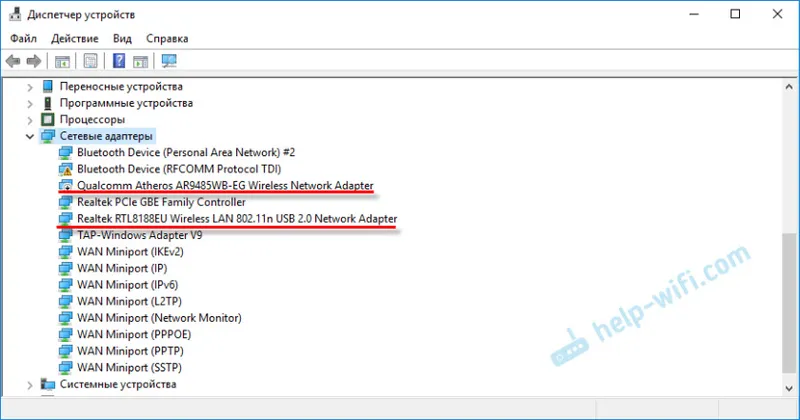
Jak vidíte, mám jich dvě. Jeden je zabudován do notebooku a druhý je připojen přes USB. Ten, u kterého je ikona šipky, je deaktivován.
Pokud takové adaptéry nemáte, ale máte jistotu, že váš notebook (nebo počítač) má modul Wi-Fi, zkontrolujte sekci „Jiná zařízení“ (ve stejném správci zařízení).
Síťové adaptéry se v zásadě objevují jako síťový řadič nebo USB 2.0 WLAN. A pak na ně musíte nainstalovat ovladač. Nebo okamžitě stáhněte ovladače WLAN pro váš model notebooku a spusťte instalaci. K tomuto tématu jsem již napsal více než jeden článek:
- Jak nainstalovat ovladače na adaptér Wi-Fi v systému Windows 7
- Aktualizace (instalace) ovladače v síti Wi-Fi v systému Windows 10
- A samostatné pokyny pro notebooky ASUS a Acer.
Nezapomeňte však, že modul může prostě selhat. Je zřejmé, že nebude v systému identifikován.
Pokud není síťová karta (LAN)
Síťové karty mají mnohem méně problémů. Jen proto, že Windows téměř vždy automaticky nainstaluje ovladač na ethernetové adaptéry. Pokud v systému Windows XP nemusíte ovladač nainstalovat ručně. Ale to už není příliš relevantní.
Pokud jde o ovladače pro tyto adaptéry, napsal jsem o nich v článku: jaký ovladač je třeba pro síťovou kartu (ethernetový řadič).
Takto vypadá síťová karta ve správci zařízení (je zřejmé, že se název může lišit):
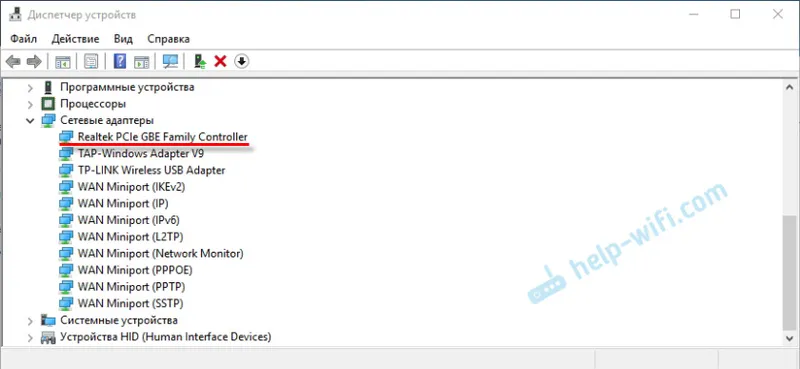
Pokud tam není, ale fyzicky je ve vašem počítači, pak je pravděpodobně poškozen. Podle tradice kontrolujeme kartu „Jiná zařízení“. Pokud zde nejsou žádná neznámá zařízení, bude pravděpodobně nutné kartu vyměnit. Nebo si koupte adaptér USB Ethernet.
Stručné shrnutí výsledků tohoto článku se ukázalo takto:
- Zkontrolujeme přítomnost požadovaného síťového adaptéru v našem počítači.
- Ujistěte se, že problém není s ovladači.
- Pokud vše ostatní selže, vezmeme počítač k opravě nebo sami vyměníme potřebný adaptér. Je třeba poznamenat, že doma je velmi problematické určit příčinu absence adaptéru a najít poruchu.
Článek se ukázal být složitý a trochu matoucí. Je to proto, že tento problém je velmi kontroverzní. Existuje mnoho různých bodů, které se velmi liší v závislosti na zařízení, výrobci, nastavení atd.
Jako vždy se těším na vaše zprávy v komentářích. Pouze jednu žádost, prosím, napište na téma článku.